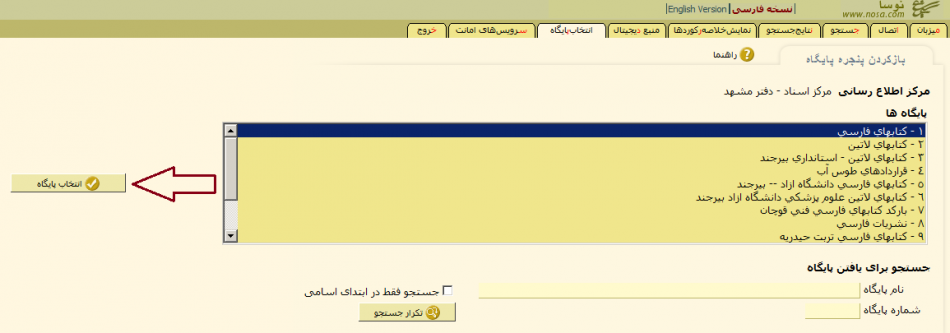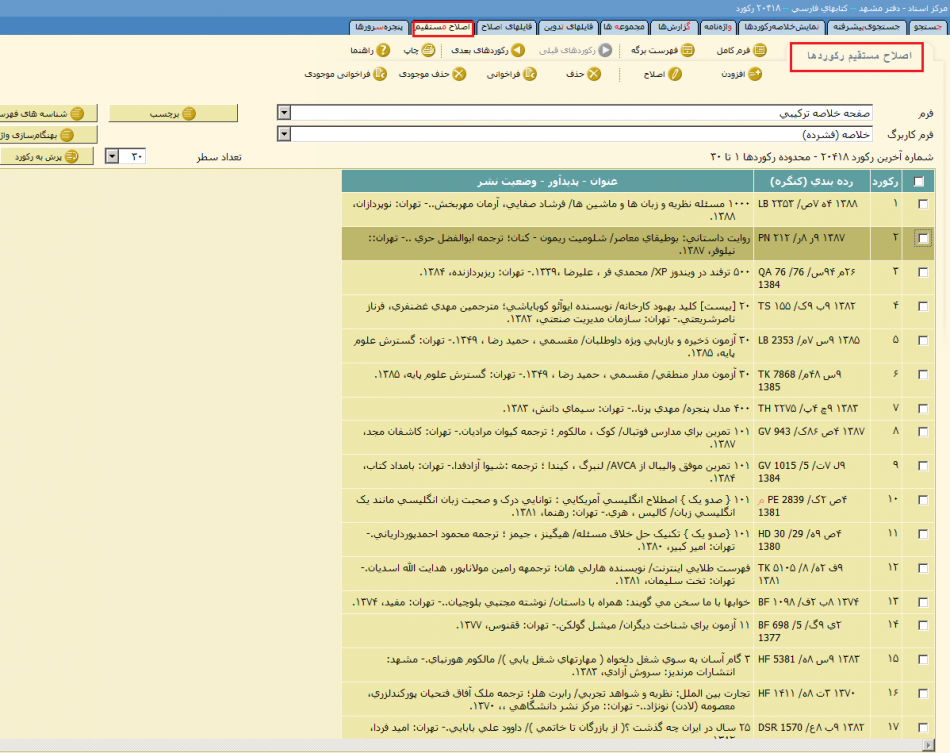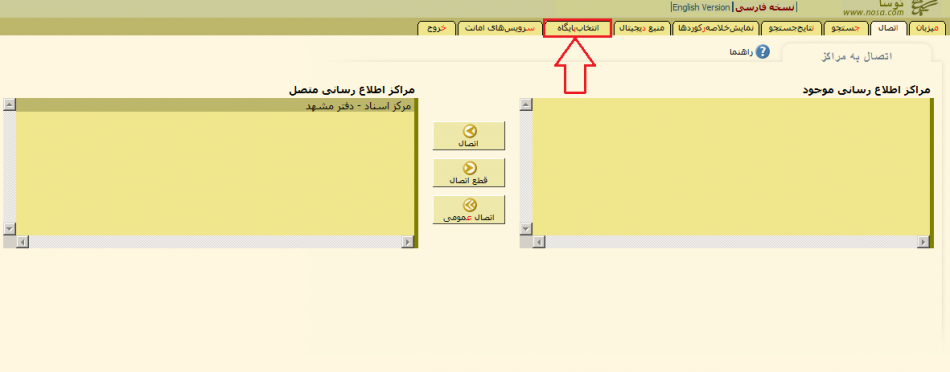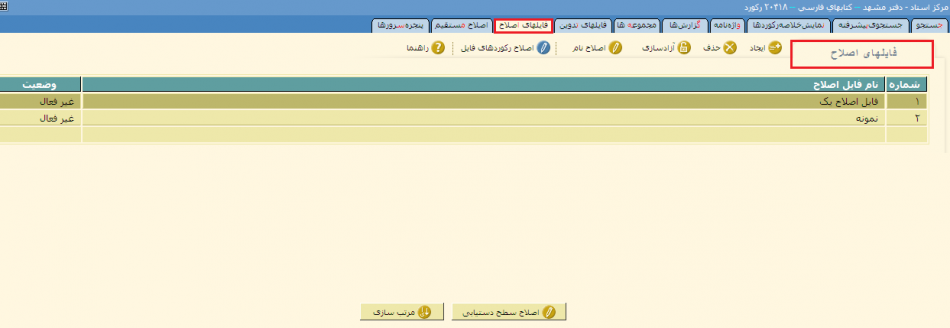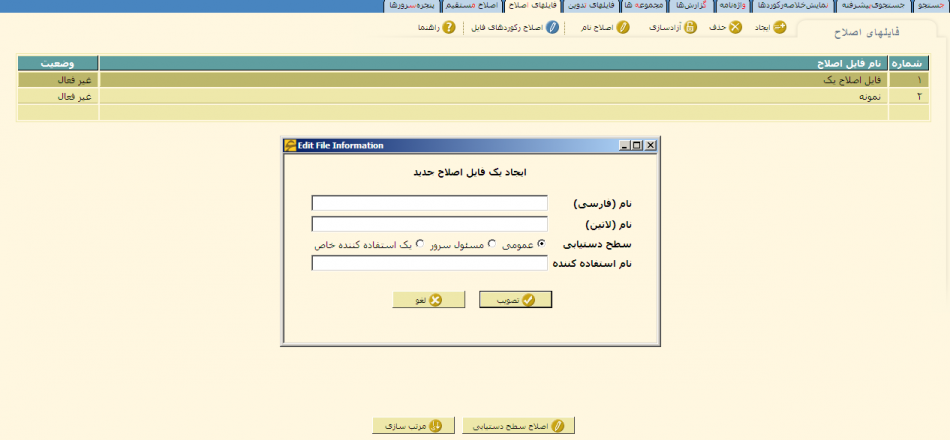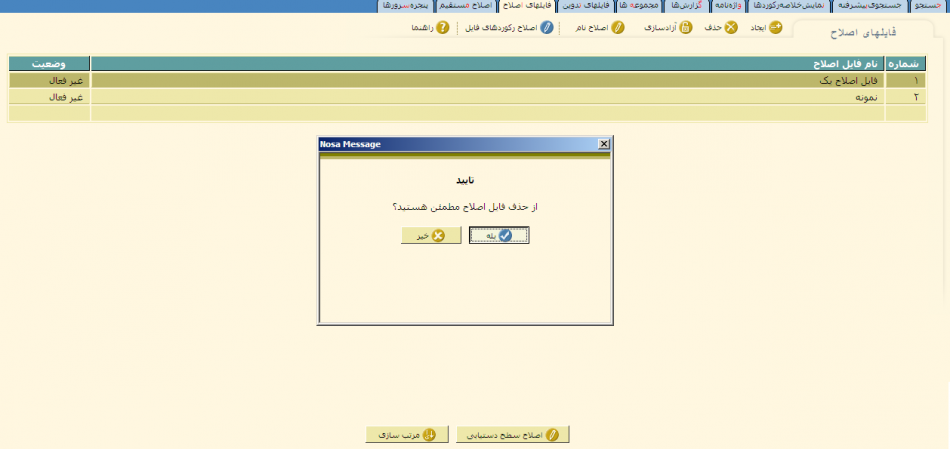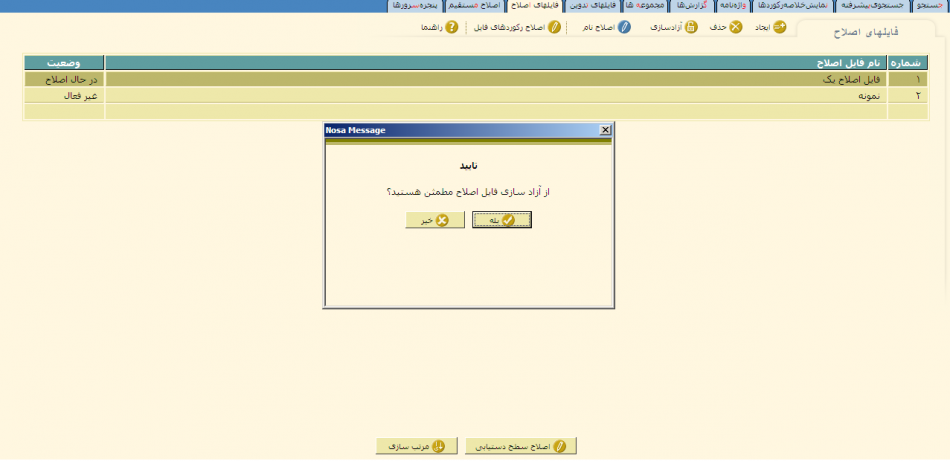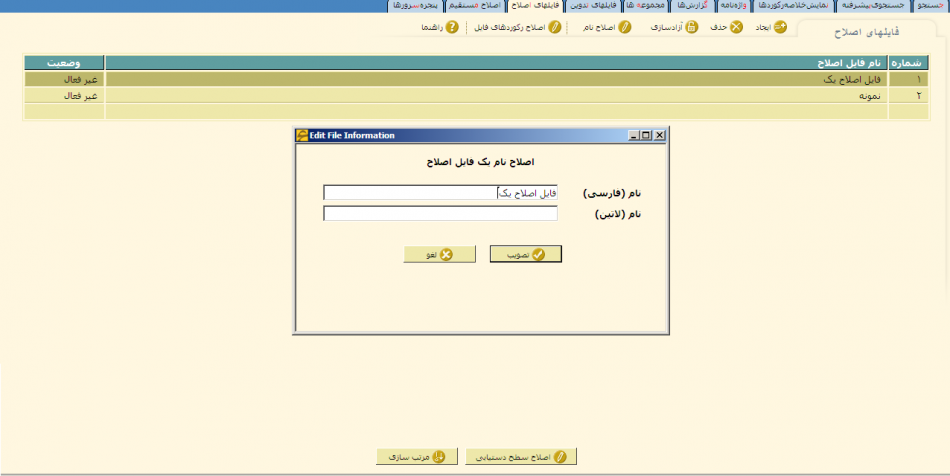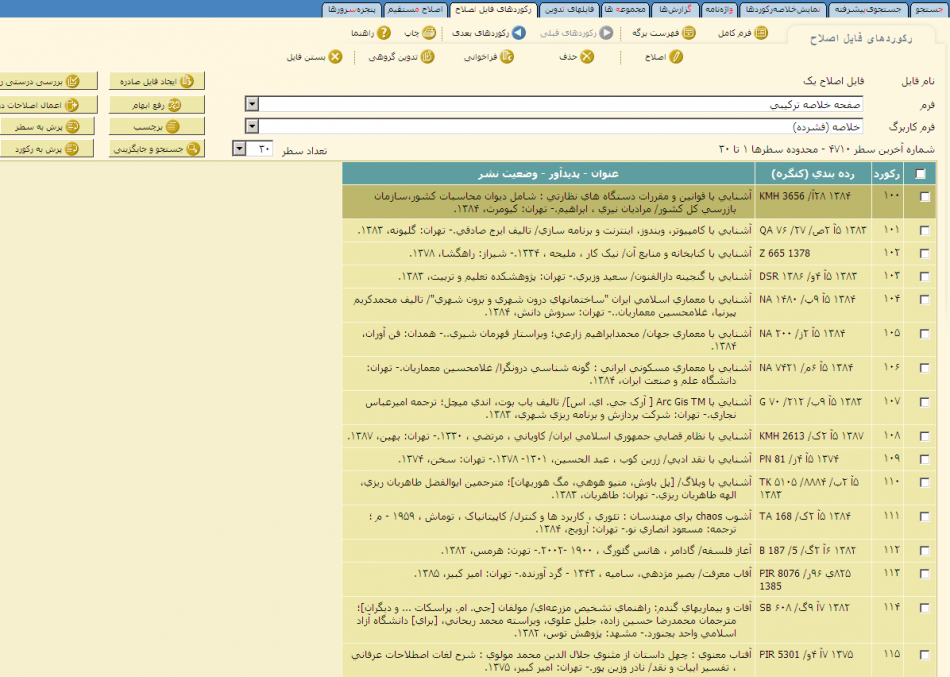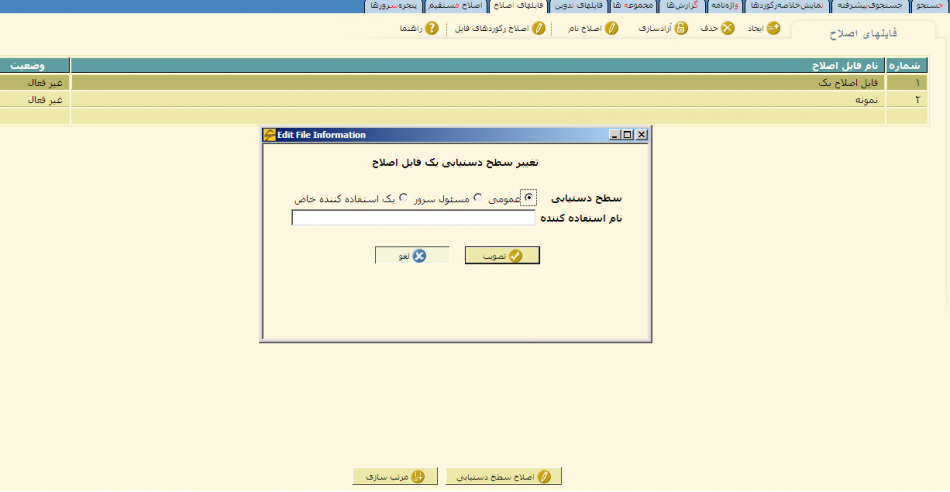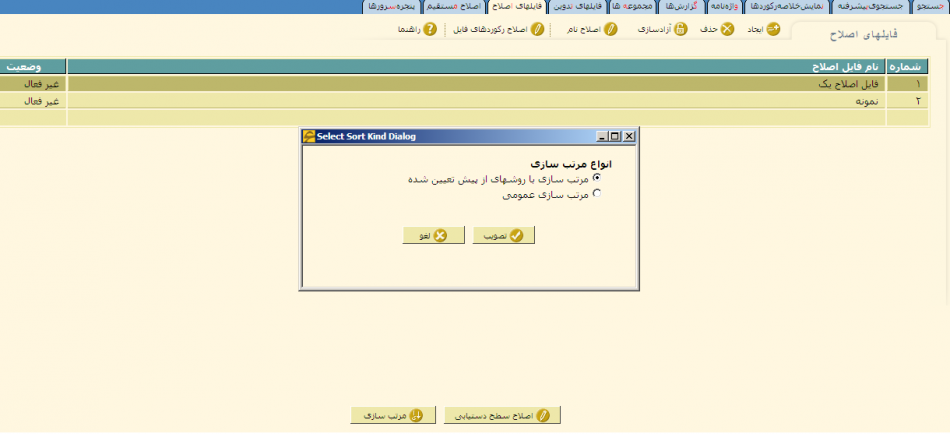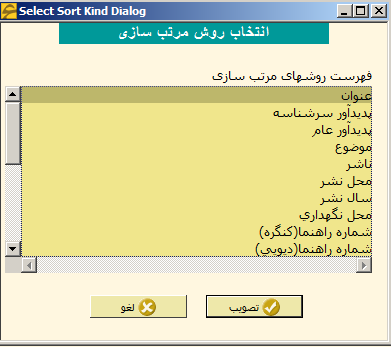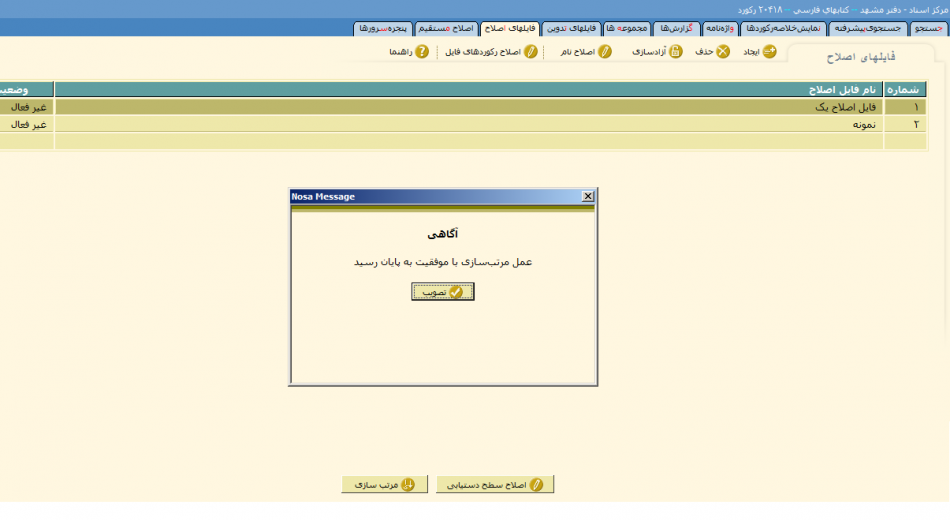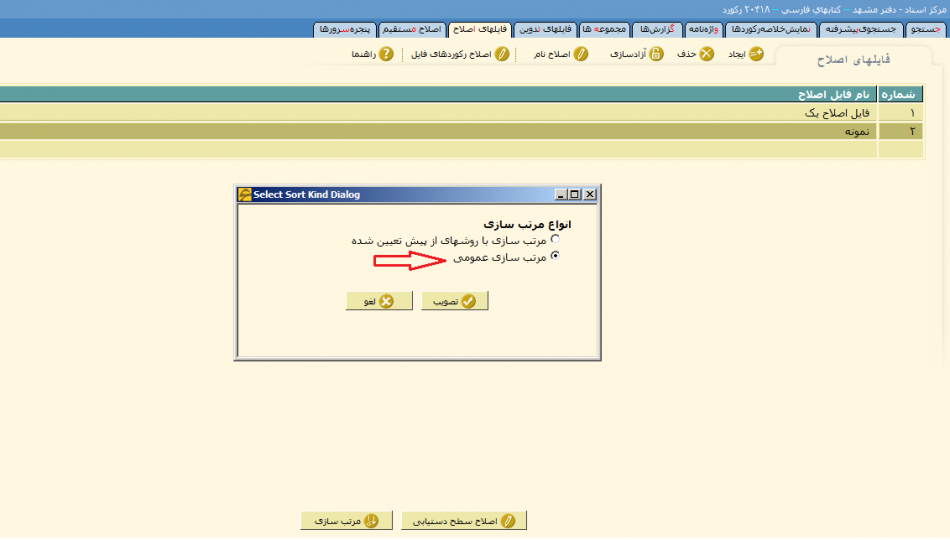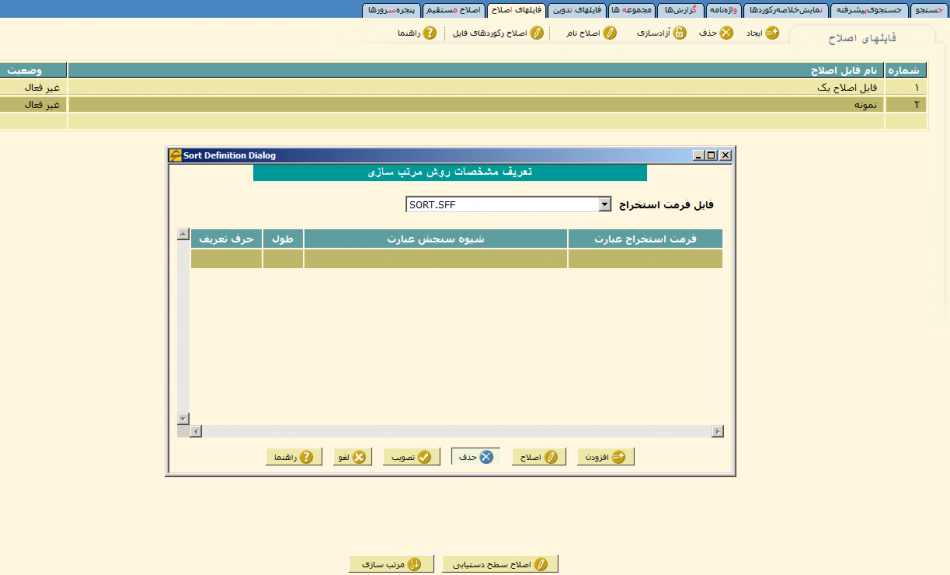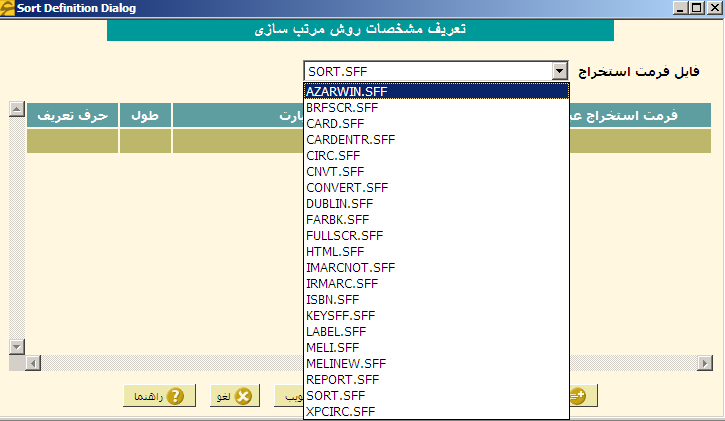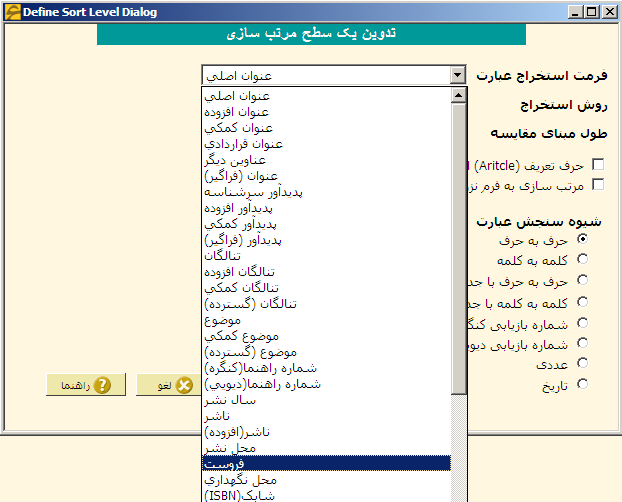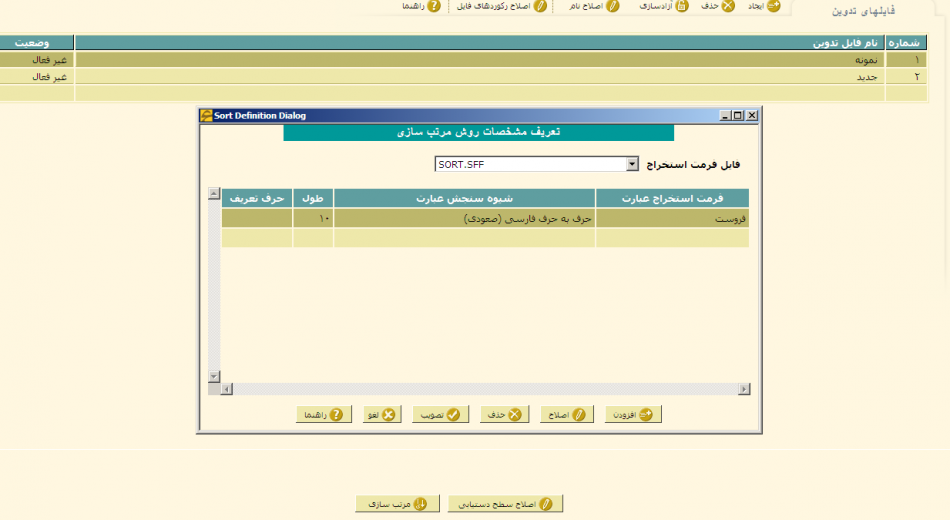فايل اصلاح: تفاوت بین نسخهها
| (۷ نسخهٔ میانیِ همین کاربر نمایش داده نشده است) | |||
| سطر ۵: | سطر ۵: | ||
=== تعریف و کاربرد فایل اصلاح === | === تعریف و کاربرد فایل اصلاح === | ||
اصلاح ركوردهاي فايل اصلي در سيمرغ به دو روش صورت مي گيرد: | اصلاح ركوردهاي فايل اصلي در سيمرغ به دو روش صورت مي گيرد: | ||
| − | #)''' | + | #)''' اصلاح مستقيم:''' در اين روش ابتدا مطابق شکل زیر وارد پایگاه مورد نظر شده |
| سطر ۱۱: | سطر ۱۱: | ||
| − | سپس بر روی ''' اصلاح مستقیم ''' | + | سپس بر روی ''' اصلاح مستقیم ''' کلیک کرده و با انتخاب ركورد مورد نظر ميتوانيد كاربرگ ورود اطلاعات را باز كرده و اصلاحات را انجام دهيد. |
| سطر ۱۷: | سطر ۱۷: | ||
| − | + | 2)''' فایل اصلاح: '''ابتدا ركوردهاي مورد نظر براي اصلاح، به يك فايل فراخواني شده و پس از اصلاحات لازم و كنترل صحت اطلاعات، در مرحله دوم به فايل اصلي انتقال داده ميشود. بنابراين فايلهاي ياد شده از آنجايي كه واسطهاي براي اصلاح ركوردهاي فايل اصلي هستند، '''فايلهاي اصلاح''' ناميده ميشوند. | |
=== ورود به فایل اصلاح === | === ورود به فایل اصلاح === | ||
| − | در پنجرهی اتصال مطابق شکل زیر باید بر روی تکمهی انتخاب پایگاه | + | در پنجرهی اتصال مطابق شکل زیر باید بر روی تکمهی انتخاب پایگاه کلیک کنید. |
| سطر ۲۷: | سطر ۲۷: | ||
| − | سپس وارد پنجرهی زیر شده که بر حسب نوع سند، ابتدا باید پایگاه مورد نظر را انتخاب نمایید، سپس بر روی تکمهی [[file:Sim0400004.png|130px||]] | + | سپس وارد پنجرهی زیر شده که بر حسب نوع سند، ابتدا باید پایگاه مورد نظر را انتخاب نمایید، سپس بر روی تکمهی [[file:Sim0400004.png|130px||]] کلیک کنید. |
| سطر ۳۳: | سطر ۳۳: | ||
| − | در پنجرهی جدید از نوار بالا، تکمهی مشخص شده را | + | در پنجرهی جدید از نوار بالا، تکمهی مشخص شده را کلیک کرده و وارد محیط فایلهای اصلاح شوید. شکل زیر محیط فایل اصلاح را نشان میدهد. |
[[file:Sim0401001.png|950px|thumb|center| فایل اصلاح]] | [[file:Sim0401001.png|950px|thumb|center| فایل اصلاح]] | ||
| − | |||
== كليدها و ابزارهاي فايلهاي اصلاح == | == كليدها و ابزارهاي فايلهاي اصلاح == | ||
| − | در شکل زیر ستونهای ''' شماره '''، ''' نام فایل | + | در شکل زیر ستونهای ''' شماره '''، ''' نام فایل اصلاح ''' و '''وضعیت ''' را میبینید. |
| سطر ۶۱: | سطر ۶۰: | ||
===ایجاد=== | ===ایجاد=== | ||
| − | با استفاده از این تكمه ميتوانيد يك فايل اصلاح جديد بسازيد. بر روی تكمه [[file:Sim0400001.png|70px]] | + | با استفاده از این تكمه ميتوانيد يك فايل اصلاح جديد بسازيد. بر روی تكمه [[file:Sim0400001.png|70px]] کلیک کرده تا پنجرهی زیر باز شود. |
| سطر ۶۷: | سطر ۶۶: | ||
| − | پس از تعيين يك نام دلخواه و تنظیم موارد دیگر تکمهی[[file:Sim0400008.png|75px]] را | + | پس از تعيين يك نام دلخواه و تنظیم موارد دیگر تکمهی[[file:Sim0400008.png|75px]] را کلیک کنید تا فایل اصلاح مورد نظر ایجاد شود. |
=== حذف === | === حذف === | ||
| − | با استفاده از تکمهی [[file:Sim0400009.png|70px]] میتوانید يك فايل اصلاح را حذف كنيد. براي حذف يك فايل اصلاح موجود، بايد ابتدا مكان نما را بر روي فايل موردنظر ببريد، سپس بر روی تمکهی[[file:Sim0400009.png|70px]] | + | با استفاده از تکمهی [[file:Sim0400009.png|70px]] میتوانید يك فايل اصلاح را حذف كنيد. براي حذف يك فايل اصلاح موجود، بايد ابتدا مكان نما را بر روي فايل موردنظر ببريد، سپس بر روی تمکهی[[file:Sim0400009.png|70px]] کیک کنید و مطابق شکل زیر پیام ظاهر شده را تایید کنید. |
| سطر ۸۴: | سطر ۸۳: | ||
| − | در این حالت از تکمهی ''' آزادسازی ''' استفاده میشود. مطابق شکل زیر بر روی تکمهی [[file:Sim0400013.png|80px]] | + | در این حالت از تکمهی ''' آزادسازی ''' استفاده میشود. مطابق شکل زیر بر روی تکمهی [[file:Sim0400013.png|80px]] کلیک کرده و پس از اطمینان تکمهی [[file:Sim0400014.png|70px]] را کلیک کنید تا فایل آزاد شود. |
=== اصلاح نام === | === اصلاح نام === | ||
| − | با استفاده از تكمهی [[file:Sim0400017.png|80px]] ميتوانيد نام فايل | + | با استفاده از تكمهی [[file:Sim0400017.png|80px]] ميتوانيد نام فايل اصلاح را تغيير دهيد. با قراردادن مكان نما بر روي فايل اصلاح موردنظر و کلیک بر تكمهی '''اصلاح نام''' پنجره زیر باز شده و ميتوانيد نام دلخواه خود را به فايل اختصاص دهيد. |
| سطر ۹۴: | سطر ۹۳: | ||
=== اصلاح رکوردهای فایل === | === اصلاح رکوردهای فایل === | ||
| − | مطابق شکل زیر با | + | مطابق شکل زیر با کلیک بر تكمهی [[file:Sim0400018.png|110px]] وارد فايل اصلاح ميشويد. |
و فهرست ركوردهاي داخل فايل در دسترس شما قرار ميگيرد. در اين حالت ميتوانيد عملياتي از قبيل ورود اطلاعات، اصلاح اطلاعات، گزارشگيري و ... را انجام دهيد. | و فهرست ركوردهاي داخل فايل در دسترس شما قرار ميگيرد. در اين حالت ميتوانيد عملياتي از قبيل ورود اطلاعات، اصلاح اطلاعات، گزارشگيري و ... را انجام دهيد. | ||
| سطر ۱۰۳: | سطر ۱۰۲: | ||
=== اصلاح سطح دستیابی === | === اصلاح سطح دستیابی === | ||
| − | براي تعيين سطح دستيابي براي يك فايل اصلاح، نشانگر را روي فايل مورد نظر ببريد و سپس تکمهی [[file:Sim0400021.png|110px]] | + | براي تعيين سطح دستيابي براي يك فايل اصلاح، نشانگر را روي فايل مورد نظر ببريد و سپس تکمهی [[file:Sim0400021.png|110px]] را کیک کنید. |
در پنجرهی '''تغيير سطح دستيابى يک فايل اصلاح''' سه سطح برای دستیابی به فایل اصلاح آمدهاست. | در پنجرهی '''تغيير سطح دستيابى يک فايل اصلاح''' سه سطح برای دستیابی به فایل اصلاح آمدهاست. | ||
| سطر ۱۱۴: | سطر ۱۱۳: | ||
#)'''مسئول سرور:''' در اين سطح فايل اصلاح تنها توسط مسئول سرور سيمرغ ميتواند باز و اصلاح شود. | #)'''مسئول سرور:''' در اين سطح فايل اصلاح تنها توسط مسئول سرور سيمرغ ميتواند باز و اصلاح شود. | ||
#)'''استفاده كننده خاص:''' در اين حالت فايل اصلاح به يك كاربر خاص اختصاص مييابد و تنها همين كاربر ميتواند آن را باز كرده و استفاده كند. | #)'''استفاده كننده خاص:''' در اين حالت فايل اصلاح به يك كاربر خاص اختصاص مييابد و تنها همين كاربر ميتواند آن را باز كرده و استفاده كند. | ||
| − | از ميان سه سطح دسترسي يكي را انتخاب كنيد و در نهايت تكمهی [[file:Sim0400008.png|80px]] را | + | از ميان سه سطح دسترسي يكي را انتخاب كنيد و در نهايت تكمهی [[file:Sim0400008.png|80px]] را کلیک کنید. |
=== مرتب سازی === | === مرتب سازی === | ||
| − | با | + | با کلیک بر تکمهی [[file:Sim0400023.png|110px]] ميتوانيد ركوردهاي موجود در يك فايل را مرتب كنيد. |
| − | ابتدا فایل اصلاح را انتخاب کرده سپس با | + | ابتدا فایل اصلاح را انتخاب کرده سپس با کلیک کردن بر روی این تکمه، پنجرهی زیر باز میشود. |
| سطر ۱۳۳: | سطر ۱۳۲: | ||
| − | حال ميتوانيد نشانگر را روي روش مورد نظر خود ببريد و سپس تکمهی [[file:Sim0400008.png|80px]] را | + | حال ميتوانيد نشانگر را روي روش مورد نظر خود ببريد و سپس تکمهی [[file:Sim0400008.png|80px]] را کلیک کنید تا مرتب سازي فايل انجام گردد. |
| سطر ۱۴۳: | سطر ۱۴۲: | ||
| − | [[file: | + | [[file:Sim0401013.png|950px|thumb|center| فایل اصلاح]] |
| سطر ۱۴۹: | سطر ۱۴۸: | ||
| − | [[file: | + | [[file:Sim0401014.png|950px|thumb|center| فایل اصلاح]] |
| سطر ۱۶۰: | سطر ۱۵۹: | ||
| − | [[file:Sim0400031.png|80px]] با اين تکمه ميتوانيد يک سطر جديد در جدول '''تعريف مشخصات روش مرتب سازي''' ايجاد کنيد. به طور مثال میخواهید کتابها را بر اساس '''فروست''' مرتبسازی کنید. مطابق شکل زیر پس از | + | [[file:Sim0400031.png|80px]] با اين تکمه ميتوانيد يک سطر جديد در جدول '''تعريف مشخصات روش مرتب سازي''' ايجاد کنيد. به طور مثال میخواهید کتابها را بر اساس '''فروست''' مرتبسازی کنید. مطابق شکل زیر پس از کلیک بر روی [[file:Sim0400031.png|80px]] در''' فرمت استخراج عبارت''' فرمت فروست را پیدا کرده |
| سطر ۱۶۶: | سطر ۱۶۵: | ||
| − | سپس بر روی تکمهی [[file:Sim0400008.png|70px]] | + | سپس بر روی تکمهی [[file:Sim0400008.png|70px]] کلیک کنید تا فرمت مورد نظر را طبق شکل زیر در ستون''' فرمت استخراج عبارت''' مشاهده کنید. |
| سطر ۱۷۲: | سطر ۱۷۱: | ||
| − | [[file:Sim0400032.png|70px]] با اين تکمه ميتوانيد يک سطح مرتب سازي را تغيير دهيد يا اصلاح کنيد. با قراردادن مکاننما برروي هر يک از سطرهاي جدول '''تعريف مشخصات روش مرتب سازي''' و | + | [[file:Sim0400032.png|70px]] با اين تکمه ميتوانيد يک سطح مرتب سازي را تغيير دهيد يا اصلاح کنيد. با قراردادن مکاننما برروي هر يک از سطرهاي جدول '''تعريف مشخصات روش مرتب سازي''' و کلیک بر تکمه |
[[file:Sim0400032.png|70px]]، ميتوانيد آن سطح مرتبسازي را اصلاح کنيد. | [[file:Sim0400032.png|70px]]، ميتوانيد آن سطح مرتبسازي را اصلاح کنيد. | ||
| − | [[file:Sim0400033.png|70px]]اگر ميخواهيد يک سطح مرتب سازي را حذف کنيد، کافي است مکان نما را روي آن سطر برده و تکمهی [[file:Sim0400033.png|75px]] را | + | [[file:Sim0400033.png|70px]]اگر ميخواهيد يک سطح مرتب سازي را حذف کنيد، کافي است مکان نما را روي آن سطر برده و تکمهی [[file:Sim0400033.png|75px]] را کلیک کنید. |
نسخهٔ کنونی تا ۲۸ سپتامبر ۲۰۱۹، ساعت ۱۱:۱۰
تعریف و کاربرد فایل اصلاح
اصلاح ركوردهاي فايل اصلي در سيمرغ به دو روش صورت مي گيرد:
- ) اصلاح مستقيم: در اين روش ابتدا مطابق شکل زیر وارد پایگاه مورد نظر شده
سپس بر روی اصلاح مستقیم کلیک کرده و با انتخاب ركورد مورد نظر ميتوانيد كاربرگ ورود اطلاعات را باز كرده و اصلاحات را انجام دهيد.
2) فایل اصلاح: ابتدا ركوردهاي مورد نظر براي اصلاح، به يك فايل فراخواني شده و پس از اصلاحات لازم و كنترل صحت اطلاعات، در مرحله دوم به فايل اصلي انتقال داده ميشود. بنابراين فايلهاي ياد شده از آنجايي كه واسطهاي براي اصلاح ركوردهاي فايل اصلي هستند، فايلهاي اصلاح ناميده ميشوند.
ورود به فایل اصلاح
در پنجرهی اتصال مطابق شکل زیر باید بر روی تکمهی انتخاب پایگاه کلیک کنید.
سپس وارد پنجرهی زیر شده که بر حسب نوع سند، ابتدا باید پایگاه مورد نظر را انتخاب نمایید، سپس بر روی تکمهی ![]() کلیک کنید.
کلیک کنید.
در پنجرهی جدید از نوار بالا، تکمهی مشخص شده را کلیک کرده و وارد محیط فایلهای اصلاح شوید. شکل زیر محیط فایل اصلاح را نشان میدهد.
كليدها و ابزارهاي فايلهاي اصلاح
در شکل زیر ستونهای شماره ، نام فایل اصلاح و وضعیت را میبینید.
- شماره : تعداد فایلهای اصلاح ساخته شده را نشان میدهد.
- نام فایل اصلاح: عنوانی که به فایل اصلاح میدهید را نشان میدهد.
- وضعیت : پس از اينكه يك فايل اصلاح توسط كاربري باز ميشود، اين فايل قفل شده و کاربران دیگر امكان دسترسي به آن فايل را نخواهند داشت. براي اطلاع از باز يا بسته بودن فايلهاي اصلاح، در فهرست فايلها، ستوني به نام وضعیت وجود دارد.
که یکی از دو حالت زیر را دارد:
- غیر فعال : فايل اصلاح كه در اين وضعيت قرار دارد مورد استفاده هيچ يك از كاربران نيست و ميتوانيد آن را باز كنيد.
- در حال اصلاح: يعني كاربري در حال استفاده از اين فايل است و استفاده از آن فايل اصلاح براي كاربران ديگر مقدور نيست.
ایجاد
با استفاده از این تكمه ميتوانيد يك فايل اصلاح جديد بسازيد. بر روی تكمه ![]() کلیک کرده تا پنجرهی زیر باز شود.
کلیک کرده تا پنجرهی زیر باز شود.
پس از تعيين يك نام دلخواه و تنظیم موارد دیگر تکمهی![]() را کلیک کنید تا فایل اصلاح مورد نظر ایجاد شود.
را کلیک کنید تا فایل اصلاح مورد نظر ایجاد شود.
حذف
با استفاده از تکمهی ![]() میتوانید يك فايل اصلاح را حذف كنيد. براي حذف يك فايل اصلاح موجود، بايد ابتدا مكان نما را بر روي فايل موردنظر ببريد، سپس بر روی تمکهی
میتوانید يك فايل اصلاح را حذف كنيد. براي حذف يك فايل اصلاح موجود، بايد ابتدا مكان نما را بر روي فايل موردنظر ببريد، سپس بر روی تمکهی![]() کیک کنید و مطابق شکل زیر پیام ظاهر شده را تایید کنید.
کیک کنید و مطابق شکل زیر پیام ظاهر شده را تایید کنید.
آزادسازی
چنانچه به علت قطعی برق و خروج نامناسب رایانه از شبکه فایل اصلاحی از حالت قفل خارج نشده و در وضعیت در حال اصلاح باقی بماند نمیتوانید وارد فایل مورد نظر بشوید و با پیام زیر مواجه میگردید.
در این حالت از تکمهی آزادسازی استفاده میشود. مطابق شکل زیر بر روی تکمهی ![]() کلیک کرده و پس از اطمینان تکمهی
کلیک کرده و پس از اطمینان تکمهی ![]() را کلیک کنید تا فایل آزاد شود.
را کلیک کنید تا فایل آزاد شود.
اصلاح نام
با استفاده از تكمهی ![]() ميتوانيد نام فايل اصلاح را تغيير دهيد. با قراردادن مكان نما بر روي فايل اصلاح موردنظر و کلیک بر تكمهی اصلاح نام پنجره زیر باز شده و ميتوانيد نام دلخواه خود را به فايل اختصاص دهيد.
ميتوانيد نام فايل اصلاح را تغيير دهيد. با قراردادن مكان نما بر روي فايل اصلاح موردنظر و کلیک بر تكمهی اصلاح نام پنجره زیر باز شده و ميتوانيد نام دلخواه خود را به فايل اختصاص دهيد.
اصلاح رکوردهای فایل
مطابق شکل زیر با کلیک بر تكمهی ![]() وارد فايل اصلاح ميشويد.
و فهرست ركوردهاي داخل فايل در دسترس شما قرار ميگيرد. در اين حالت ميتوانيد عملياتي از قبيل ورود اطلاعات، اصلاح اطلاعات، گزارشگيري و ... را انجام دهيد.
وارد فايل اصلاح ميشويد.
و فهرست ركوردهاي داخل فايل در دسترس شما قرار ميگيرد. در اين حالت ميتوانيد عملياتي از قبيل ورود اطلاعات، اصلاح اطلاعات، گزارشگيري و ... را انجام دهيد.
اصلاح سطح دستیابی
براي تعيين سطح دستيابي براي يك فايل اصلاح، نشانگر را روي فايل مورد نظر ببريد و سپس تکمهی ![]() را کیک کنید.
در پنجرهی تغيير سطح دستيابى يک فايل اصلاح سه سطح برای دستیابی به فایل اصلاح آمدهاست.
را کیک کنید.
در پنجرهی تغيير سطح دستيابى يک فايل اصلاح سه سطح برای دستیابی به فایل اصلاح آمدهاست.
- )عمومي: در اين سطح فايل اصلاح براي تمام كاربران قابل استفاده و دسترسي است.
- )مسئول سرور: در اين سطح فايل اصلاح تنها توسط مسئول سرور سيمرغ ميتواند باز و اصلاح شود.
- )استفاده كننده خاص: در اين حالت فايل اصلاح به يك كاربر خاص اختصاص مييابد و تنها همين كاربر ميتواند آن را باز كرده و استفاده كند.
از ميان سه سطح دسترسي يكي را انتخاب كنيد و در نهايت تكمهی ![]() را کلیک کنید.
را کلیک کنید.
مرتب سازی
با کلیک بر تکمهی ![]() ميتوانيد ركوردهاي موجود در يك فايل را مرتب كنيد.
ابتدا فایل اصلاح را انتخاب کرده سپس با کلیک کردن بر روی این تکمه، پنجرهی زیر باز میشود.
ميتوانيد ركوردهاي موجود در يك فايل را مرتب كنيد.
ابتدا فایل اصلاح را انتخاب کرده سپس با کلیک کردن بر روی این تکمه، پنجرهی زیر باز میشود.
گزينه هاى پنجرهی انواع مرتب سازى به شرح زير مىباشد:
- )مرتب سازى با روشهاى از پيش تعيين شده:در اين پنجره سعي شده حداكثر موارد لازم براي مرتب سازي ركوردها، تعريف و گنجانده شود. به عبارت ديگر روشهايي كه بطور معمول و مكرر استفاده ميشوند در اين پنجره ديده ميشود.
حال ميتوانيد نشانگر را روي روش مورد نظر خود ببريد و سپس تکمهی ![]() را کلیک کنید تا مرتب سازي فايل انجام گردد.
را کلیک کنید تا مرتب سازي فايل انجام گردد.
- )مرتب سازى عمومى: اگر روش مرتب سازي مورد نظر شما در روشهاي از پيش تعريف شده وجود ندارد، ميتوانيد از اين امکان براي تعريف روش مرتب سازي دلخواه خود استفاده کنيد.
تعريف روش مرتب سازي عمومي در پنجره محاورهاي زير انجام ميشود.
فايل فرمت استخراج
در هر پايگاه اطلاعاتي فايلي وجود دارد که نحوه استخراج عبارات براي مرتب سازي در اين فايل نوشته و ذخيره شدهاست. در اين فايل که عموما" SORT.SFF نام دارد، نحوه استخراج عبارت هاي فيلدهاي مختلف با استفاده از يک زبان برنامه نويسي بخصوص در يک سري فرمت ها نوشته شده و به همين علت فايل فرمت ناميده ميشود.اولين گام براي تعريف يک روش مرتب سازي اين است که فايل فرمت را،انتخاب کنيد. اين کار در فهرست انتخابي زير انجام ميشود:
![]() با اين تکمه ميتوانيد يک سطر جديد در جدول تعريف مشخصات روش مرتب سازي ايجاد کنيد. به طور مثال میخواهید کتابها را بر اساس فروست مرتبسازی کنید. مطابق شکل زیر پس از کلیک بر روی
با اين تکمه ميتوانيد يک سطر جديد در جدول تعريف مشخصات روش مرتب سازي ايجاد کنيد. به طور مثال میخواهید کتابها را بر اساس فروست مرتبسازی کنید. مطابق شکل زیر پس از کلیک بر روی ![]() در فرمت استخراج عبارت فرمت فروست را پیدا کرده
در فرمت استخراج عبارت فرمت فروست را پیدا کرده
سپس بر روی تکمهی ![]() کلیک کنید تا فرمت مورد نظر را طبق شکل زیر در ستون فرمت استخراج عبارت مشاهده کنید.
کلیک کنید تا فرمت مورد نظر را طبق شکل زیر در ستون فرمت استخراج عبارت مشاهده کنید.
![]() با اين تکمه ميتوانيد يک سطح مرتب سازي را تغيير دهيد يا اصلاح کنيد. با قراردادن مکاننما برروي هر يک از سطرهاي جدول تعريف مشخصات روش مرتب سازي و کلیک بر تکمه
با اين تکمه ميتوانيد يک سطح مرتب سازي را تغيير دهيد يا اصلاح کنيد. با قراردادن مکاننما برروي هر يک از سطرهاي جدول تعريف مشخصات روش مرتب سازي و کلیک بر تکمه
![]() ، ميتوانيد آن سطح مرتبسازي را اصلاح کنيد.
، ميتوانيد آن سطح مرتبسازي را اصلاح کنيد.
![]() اگر ميخواهيد يک سطح مرتب سازي را حذف کنيد، کافي است مکان نما را روي آن سطر برده و تکمهی
اگر ميخواهيد يک سطح مرتب سازي را حذف کنيد، کافي است مکان نما را روي آن سطر برده و تکمهی ![]() را کلیک کنید.
را کلیک کنید.